Usar versões para editar e testar sem afetar os aplicativos de preparação ou produção
Importante
O LUIS será aposentado em 1º de outubro de 2025 e a partir de 1º de abril de 2023 você não poderá criar novos recursos do LUIS. Recomendamos migrar seus aplicativos LUIS para o entendimento de linguagem conversacional para se beneficiar do suporte contínuo ao produto e dos recursos multilíngues.
As versões permitem criar e publicar modelos diferentes. Uma boa prática é clonar o modelo ativo atual para uma versão diferente do aplicativo antes de fazer alterações no modelo.
A versão ativa é a versão que você está editando na seção Build do portal LUIS com intenções, entidades, recursos e padrões. Ao usar as APIs de criação, você não precisa definir a versão ativa porque as chamadas de API REST específicas da versão incluem a versão na rota.
Para trabalhar com versões, abra seu aplicativo selecionando seu nome na página Meus Aplicativos e, em seguida, selecione Gerenciar na barra superior e selecione Versões na navegação à esquerda.
A lista de versões mostra quais são as versões publicadas, onde são publicadas e qual a versão que está atualmente ativa.
Clone uma versão
Selecione a versão que deseja clonar e, em seguida, selecione Clonar na barra de ferramentas.
Na caixa de diálogo Versão do clone , digite um nome para a nova versão, como "0.2".
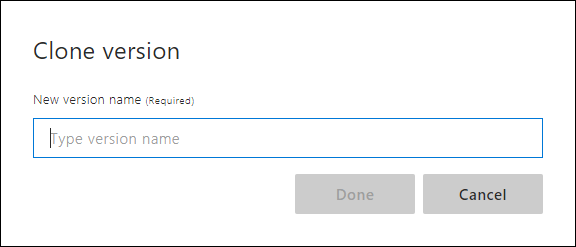
Nota
O ID da versão pode consistir apenas em caracteres, dígitos ou '.' e não pode ter mais de 10 caracteres.
Uma nova versão com o nome especificado é criada e definida como a versão ativa.
Definir versão ativa
Selecione uma versão na lista e, em seguida, selecione Ativar na barra de ferramentas.
Importar versão
Você pode importar uma .json ou uma .lu versão do seu aplicativo.
Selecione Importar na barra de ferramentas e, em seguida, selecione o formato.
Na janela pop-up Importar nova versão, insira o nome da nova versão de dez caracteres. Você só precisa definir um ID de versão se a versão no arquivo já existir no aplicativo.
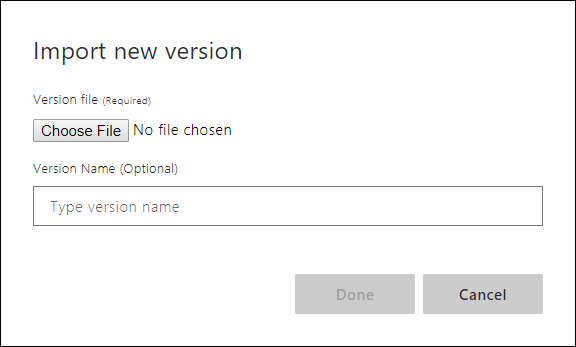
Depois de importar uma versão, a nova versão torna-se a versão ativa.
Erros de importação
- Erros do tokenizador: Se você receber um erro do tokenizador ao importar, está tentando importar uma versão que usa um tokenizador diferente do que o aplicativo usa atualmente. Para corrigir isso, consulte Migrando entre versões do tokenizador.
Outras ações
- Para excluir uma versão, selecione uma versão na lista e, em seguida, selecione Excluir na barra de ferramentas. Selecione OK.
- Para renomear uma versão, selecione uma versão na lista e, em seguida, selecione Renomear na barra de ferramentas. Digite o novo nome e selecione Concluído.
- Para exportar uma versão, selecione uma versão na lista e, em seguida, selecione Exportar aplicativo na barra de ferramentas. Escolha JSON ou LU para exportar para um backup ou para salvar no controle do código-fonte, escolha Exportar para contêiner para usar este aplicativo em um contêiner LUIS.
Consulte também
Consulte os links a seguir para exibir as APIs REST para importar e exportar aplicativos: